8 ilmainen allekirjoitus generaattori sivustoja gmail
8 ilmaista allekirjoitusgeneraattoria Gmailiin: saat tyylikkäitä ja ammattimaisia allekirjoituksia sähköposteihisi. Virtuaaliset allekirjoitukset ovat …
Lue artikkeli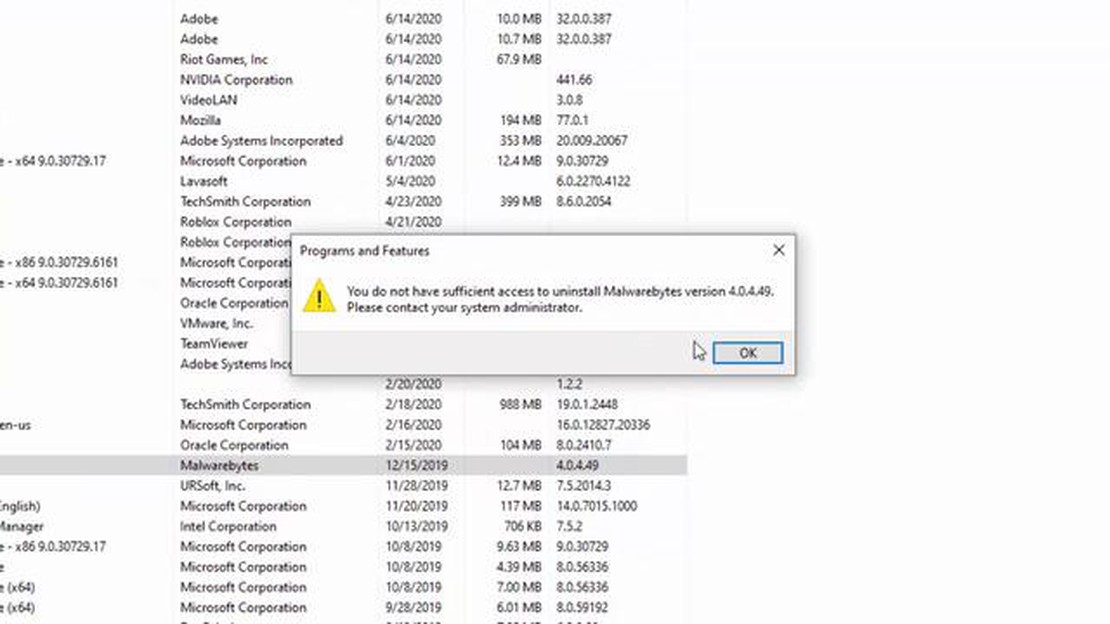
Yksi yleisimmistä virheistä, joihin Windows-käyttäjät voivat törmätä, on viesti “sinulla ei ole tarpeeksi oikeuksia ohjelman poistamiseen”. Tämä virhe voi ilmetä, kun yritetään poistaa ohjelmaa järjestelmän asennettujen ohjelmien luettelosta. Tällaisessa tilanteessa monet käyttäjät tuntevat itsensä avuttomiksi eivätkä tiedä, miten ongelman kanssa tulisi toimia. On kuitenkin olemassa useita tapoja korjata tämä virhe.
Ensimmäinen askel ongelman ratkaisemisessa on käyttäjätilin tarkistaminen. Saatat yrittää poistaa ohjelmiston käyttäjätililtä, jolla ei ole järjestelmänvalvojan oikeuksia. Siinä tapauksessa sinun on kirjauduttava sisään järjestelmänvalvojan tilillä tai hankittava järjestelmänvalvojan oikeudet nykyiselle tilille. Voit tehdä tämän ottamalla yhteyttä järjestelmänvalvojaan tai käyttämällä Microsoftin antamia ohjeita järjestelmänvalvojan oikeuksien hankkimiseen.
Jos olet jo järjestelmänvalvoja, mutta saat silti virheilmoituksen, käynnistä tietokone uudelleen. Jotkin järjestelmän tilapäiset ongelmat voivat aiheuttaa virheitä, kun yrität poistaa ohjelmaa. Tietokoneen uudelleenkäynnistäminen voi auttaa palauttamaan järjestelmän normaalin toiminnan ja korjaamaan virheen.
Toinen tapa ratkaista ongelma voi olla käyttää erikoistuneita ohjelmistojen poistotyökaluja. Revo Uninstallerin kaltaisten apuohjelmien avulla voit poistaa ohjelmia tietokoneesta, jos käytössä on ongelmia. Nämä työkalut suorittavat yleensä ohjelmien täydellisemmän poiston ja puhdistavat järjestelmän myös poistettujen ohjelmien jäljistä. Tällaisten työkalujen käyttäminen voi olla hyödyllistä, kun on kyse “sinulla ei ole tarpeeksi käyttöoikeuksia ohjelman poistamiseen” -ongelmasta.
Yhteenvetona voidaan todeta, että “sinulla ei ole tarpeeksi oikeuksia poistaa ohjelmaa” -virhe voi olla ärsyttävä, mutta se voidaan korjata useimmissa tapauksissa. Tarkista käyttäjätilisi, käynnistä tietokone uudelleen ja kokeile käyttää ohjelmien poistamiseen erikoistuneita työkaluja. Jos kaikki muu ei auta, hae ammattiapua tai ota yhteyttä Windows-käyttöjärjestelmän viralliseen tukitiimiin.
Kun yrität poistaa ohjelmaa Windowsissa, saatat saada virheilmoituksen, jonka mukaan sinulla ei ole riittävästi oikeuksia tämän toiminnon suorittamiseen. Tämä virhe voi johtua monista eri syistä, mutta sen korjaamiseen on useita tapoja.
Ensimmäinen vaihe on kokeilla ajaa ohjelma, jonka haluat poistaa, järjestelmänvalvojana. Napsauta tätä varten ohjelman pikakuvaketta hiiren kakkospainikkeella ja valitse “Suorita järjestelmänvalvojana”. Jos tämä ei auta, siirry seuraavaan vaiheeseen.
Sinulla ei ehkä ole käyttöoikeuksia ohjelman poistamiseen. Voit korjata tämän noudattamalla seuraavia ohjeita:
Lue myös: Vaiheittainen opas: Lapsilukkojen ja sisältörajoitusten ottaminen käyttöön Galaxy S20:n Play-kaupassa
Windowsissa on useita sisäänrakennettuja työkaluja ohjelmien poistamiseen. Kokeile käyttää seuraavia työkaluja:
Jos ohjelmaa ei voi poistaa, koska se on edelleen käynnissä järjestelmässäsi, voit yrittää lopettaa siihen liittyvät prosessit. Voit tehdä tämän noudattamalla seuraavia ohjeita:
Jos mikään näistä menetelmistä ei auttanut sinua korjaamaan Windowsin “sinulla ei ole tarpeeksi käyttöoikeuksia ohjelman poistamiseen” -virhettä, ongelma saattaa johtua järjestelmän rajoituksista tai tietokoneen erityisestä kokoonpanosta. Tällaisessa tapauksessa on suositeltavaa ottaa yhteyttä asiantuntijaan tai tekniseen tukeen.
Ongelma: Kun käyttäjä poistaa ohjelmaa Windowsissa, hän saattaa törmätä viestiin “Sinulla ei ole riittäviä oikeuksia ohjelman poistamiseen”. Tämä ongelma ilmenee, kun käyttäjällä ei ole riittäviä oikeuksia ohjelman poistamiseen.
Ongelman syyt:
Mahdollisia ratkaisuja ongelmaan:
Lue myös: Vaiheittainen opas: Micro SD-kortin alustaminen Steam Deckissä
Jos ohjelman poistamiseen liittyvä ongelma jatkuu, on suositeltavaa pyytää apua ammattitaitoiselta teknikkolta tai Windows-käyttöjärjestelmän tekniseltä tuelta.
Virhe “sinulla ei ole tarpeeksi oikeuksia ohjelman poistamiseen” voi esiintyä Windows-käyttöjärjestelmässä useista syistä. Tässä on joitakin niistä:
Windowsin “sinulla ei ole riittäviä oikeuksia ohjelman poistamiseen” -virheen syyt voivat olla moninaiset. Kun tämä virhe ilmenee, on suositeltavaa varmistaa, että sinulla on järjestelmänvalvojan oikeudet ohjelman poistamiseen ja että ohjelmaan liittyvät tiedostot tai kansiot eivät ole lukittuja tai vioittuneita. Jos ongelma jatkuu, sinun on ehkä otettava yhteyttä järjestelmänvalvojaan tai ohjelman kehittäjään saadaksesi apua.
Jos kun yrität poistaa ohjelmaa Windowsissa, saat viestin “sinulla ei ole tarpeeksi oikeuksia ohjelman poistamiseen”, voit kokeilla useita tapoja. Ensimmäinen tapa on aloittaa ohjelman poistaminen järjestelmänvalvojana. Napsauta tätä varten hiiren kakkospainikkeella ohjelman pikakuvaketta tai itse ohjelmaa, valitse “Suorita järjestelmänvalvojana” ja noudata ohjeita. Jos tämä ei auta, voit yrittää avata Tehtävienhallinnan (paina näppäinyhdistelmää Ctrl + Shift + Esc), siirtyä “Prosessit”-välilehdelle, etsiä poistettavaan ohjelmaan liittyvän prosessin, napsauttaa sitä hiiren kakkospainikkeella ja valita “Lopeta prosessi”. Yritä sen jälkeen poistaa ohjelma uudelleen. Jos tämäkään ei auta, voit käyttää erityisiä ohjelmien asennuksenpoisto-ohjelmia. Esimerkiksi CCleaner tai Revo Uninstaller. Niiden avulla voit poistaa ohjelmat kokonaan, mukaan lukien kaikki tiedostot ja rekisterimerkinnät.
Voit yrittää korjata “sinulla ei ole tarpeeksi käyttöoikeuksia ohjelman poistamiseen” -virheen usealla eri tavalla. Ensimmäinen tapa on aloittaa ohjelman poistaminen järjestelmänvalvojana. Napsauta tätä varten hiiren kakkospainikkeella ohjelman pikakuvaketta tai itse ohjelmaa, valitse “Suorita järjestelmänvalvojana” ja noudata ohjeita. Jos tämä ei auta, voit yrittää avata Tehtävienhallinnan (paina näppäinyhdistelmää Ctrl + Shift + Esc), siirtyä “Prosessit”-välilehdelle, etsiä poistettavaan ohjelmaan liittyvän prosessin, napsauttaa sitä hiiren kakkospainikkeella ja valita “Lopeta prosessi”. Yritä sen jälkeen poistaa ohjelma uudelleen. Jos tämäkään ei auta, voit käyttää erityisiä ohjelmien asennuksenpoisto-ohjelmia. Esimerkiksi CCleaner tai Revo Uninstaller. Niiden avulla voit poistaa ohjelmat kokonaan, mukaan lukien kaikki tiedostot ja rekisterimerkinnät.
Tämä virhe voi ilmetä, jos sinulla ei ole järjestelmänvalvojan oikeuksia tietokoneeseen. Voit korjata virheen yrittämällä ajaa ohjelman järjestelmänvalvojana. Napsauta tätä varten ohjelman pikakuvaketta hiiren kakkospainikkeella ja valitse “Suorita järjestelmänvalvojana”. Jos tämä ei toimi, sinun on ehkä otettava yhteyttä järjestelmänvalvojaan tai yritettävä muuttaa järjestelmän suojausasetuksia.
Jos kohtaat virheen “sinulla ei ole riittäviä oikeuksia ohjelman poistamiseen”, tarkista, oletko tietokoneen järjestelmänvalvoja. Jos et ole, yritä kirjautua sisään järjestelmänvalvojan tilillä. Jos olet järjestelmänvalvoja, yritä ajaa ohjelma järjestelmänvalvojana. Jos mikään näistä tilanteista ei päde tapaukseesi, ota yhteyttä järjestelmänvalvojaan, jotta hän voi tarkistaa järjestelmän tili- ja suojausasetukset.
8 ilmaista allekirjoitusgeneraattoria Gmailiin: saat tyylikkäitä ja ammattimaisia allekirjoituksia sähköposteihisi. Virtuaaliset allekirjoitukset ovat …
Lue artikkeliLeague of Legendsin korjaaminen “Kirjautumisistunnossa tapahtui odottamaton virhe” | Windows 10 Jos olet League of Legends -pelaaja ja kohtaat …
Lue artikkeliAsus vivobook s15 - macbookin tappaja? Asus vivobook s15 on uskomattoman tehokas ja monipuolinen kannettava tietokone, joka tarjoaa monenlaisia …
Lue artikkeliApex legends mobile on tulossa melko myöhään (luultavasti 2023). Suositun Apex Legends -pelin tekijät, Respawn Entertainment, ovat vahvistaneet, että …
Lue artikkeliSamsung Galaxy Watch Active -laitteen verkkoasetusten nollaaminen | yhteysongelmien korjaaminen tyhjentämällä verkkoasetukset Jos sinulla on …
Lue artikkeliChatGPT GPT-4 32k päivitetty muisti tulossa markkinoille Keskustelevan tekoälyn tulevaisuus on täällä ChatGPT GPT-4:n uusimman päivityksen myötä. …
Lue artikkeli